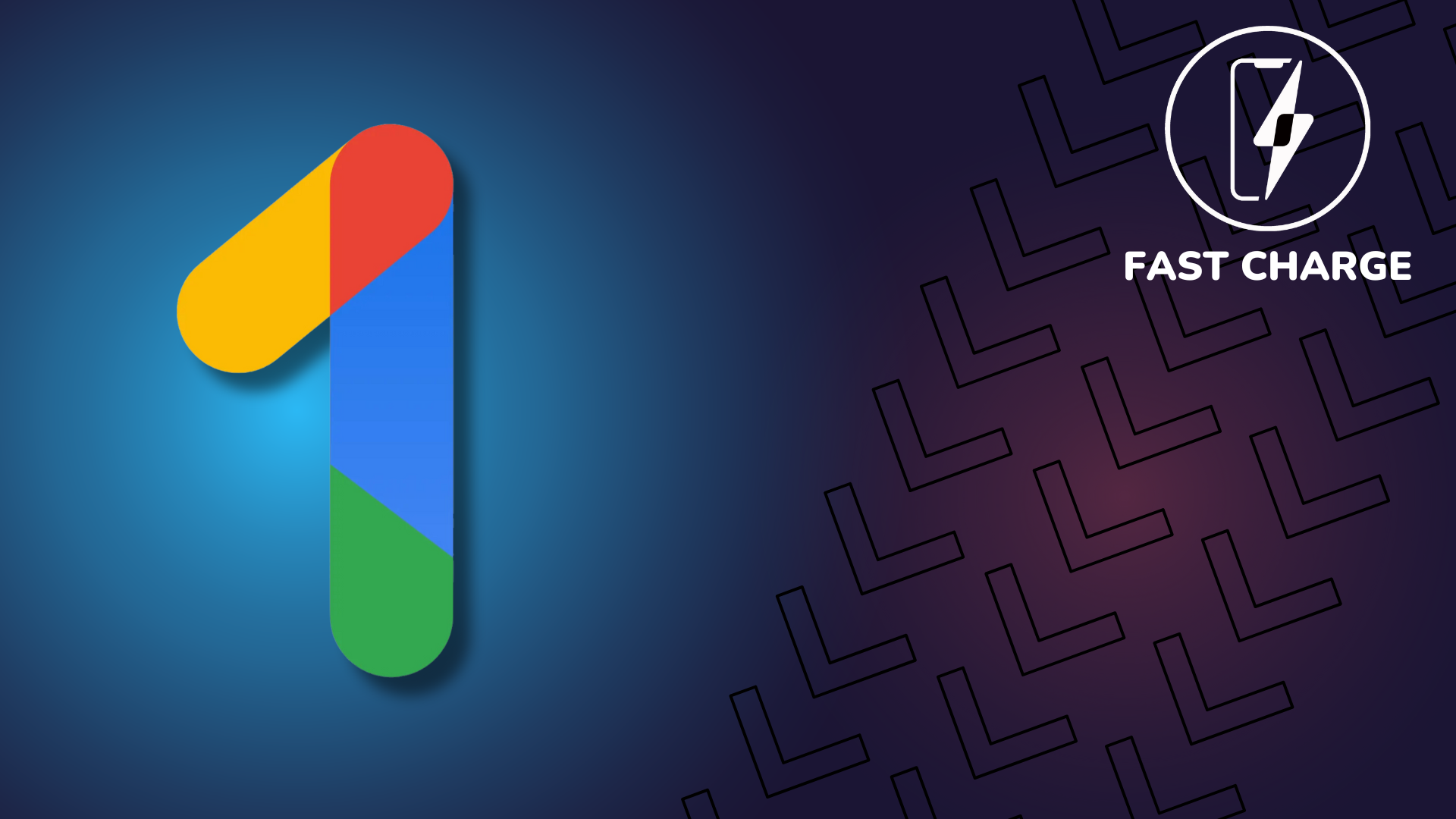¿Quieres saber cómo usar las redes sociales, comenzando con la plataforma de juegos Twitch, pero no estás seguro de cómo hacerlo? No se preocupe, estamos aquí para ayudar. Así es como puede eliminar su cuenta de Twitch en solo unos pocos pasos.
La transmisión de contenido solo ha crecido en los últimos años, con la plataforma Twitch ocupando el primer lugar como una de las plataformas de transmisión más populares disponibles en este momento.
Sin embargo, es posible que pierda interés en la transmisión y que mirar su feed se vuelva más una carga que algo que ama. Si eso suena como usted, podría ser hora de desconectar su cuenta de Twitch.
La desactivación de su cuenta se puede hacer en unos pocos pasos simples y es una excelente manera de comenzar a migrar fuera de Internet si desea tener algunas horas más sin conexión en el día.
Cualquiera que sea su razonamiento, aquí le mostramos cómo eliminar su cuenta de Twitch.
lo que usamos
Solo necesita un dispositivo que pueda acceder al sitio web de Twitch. Ya sea un teléfono, una tableta o una computadora portátil, esto se puede hacer en cualquier dispositivo que tenga acceso a un navegador web.
- Usamos el Huawei MateBook 16, corriendo Contracción nerviosa
La versión corta: cómo eliminar tu cuenta de Twitch
- Inicie sesión en su cuenta de Twitch, haga clic en el icono de su usuario en la esquina superior derecha
- Haga clic en Configuración
- Seleccione Deshabilitar cuenta
- Haga clic en el botón de desactivación púrpura
Cómo eliminar tu cuenta de Twitch
-
Paso
1Inicie sesión en su cuenta de Twitch, haga clic en el icono de su usuario en la esquina superior derecha
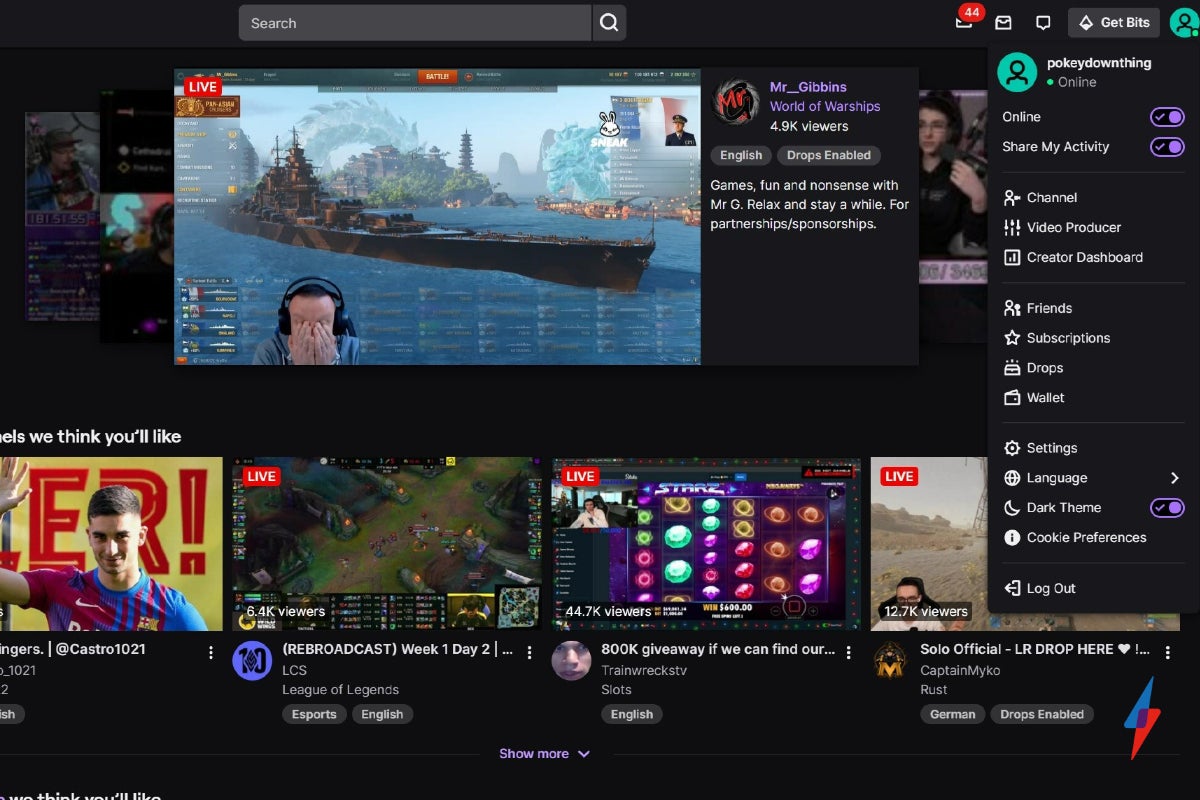
De antemano, se recomienda que también elimine toda la información clave de su cuenta, como métodos de pago o información personal. Si eres un streamer, también te recomendamos informar a tus seguidores que estás eliminando tu cuenta.
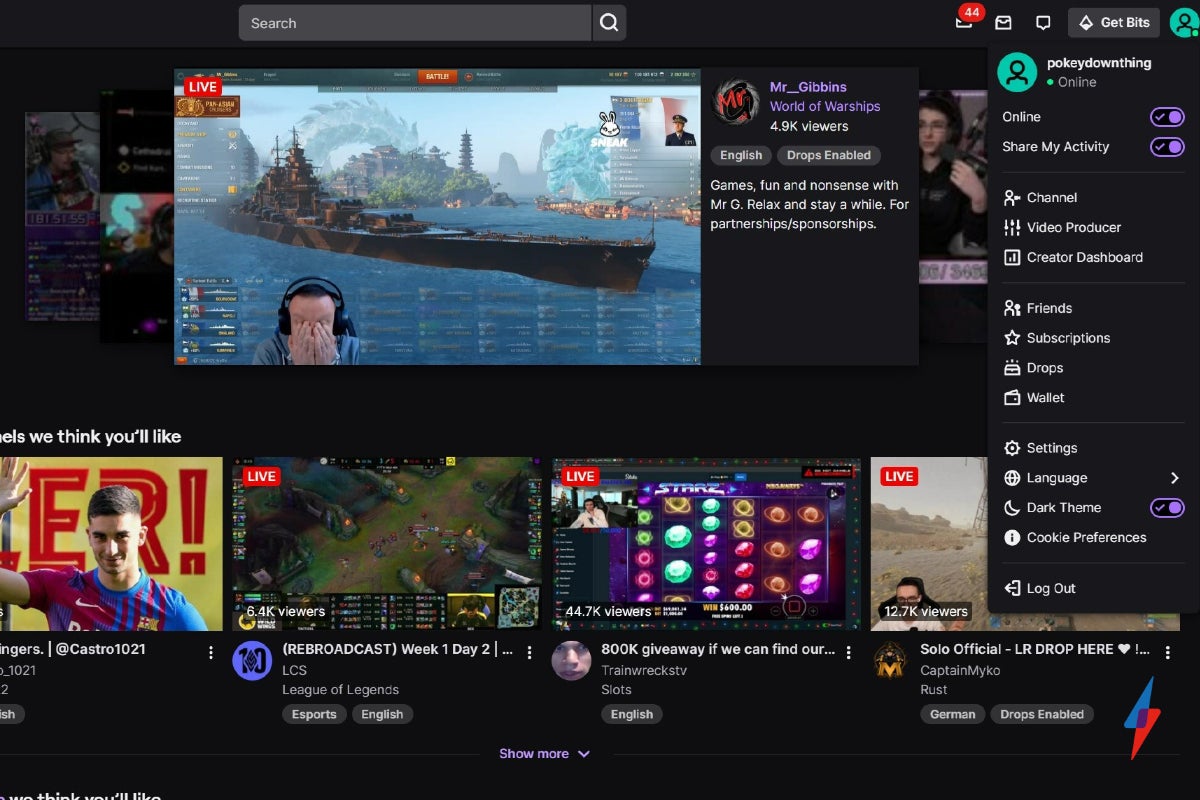
-
Paso
2Haga clic en Configuración
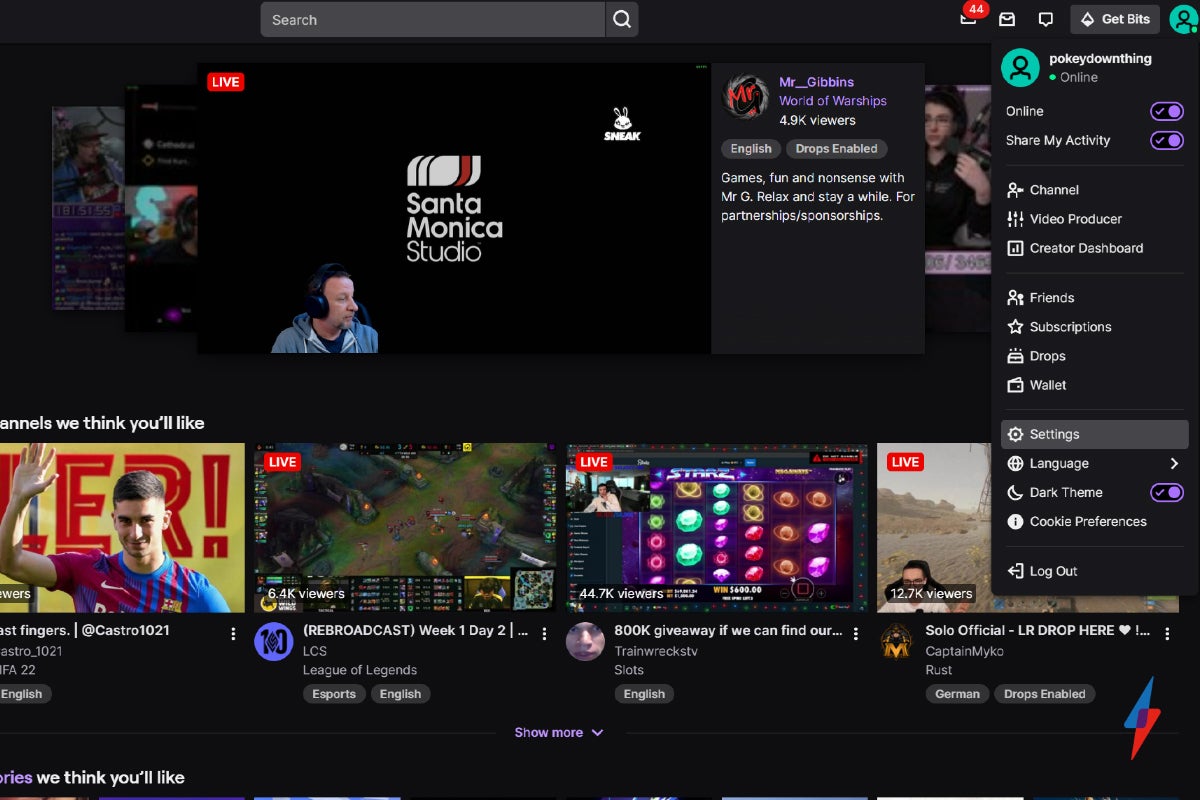
Puede encontrar el botón Configuración cerca de la parte inferior del menú desplegable.
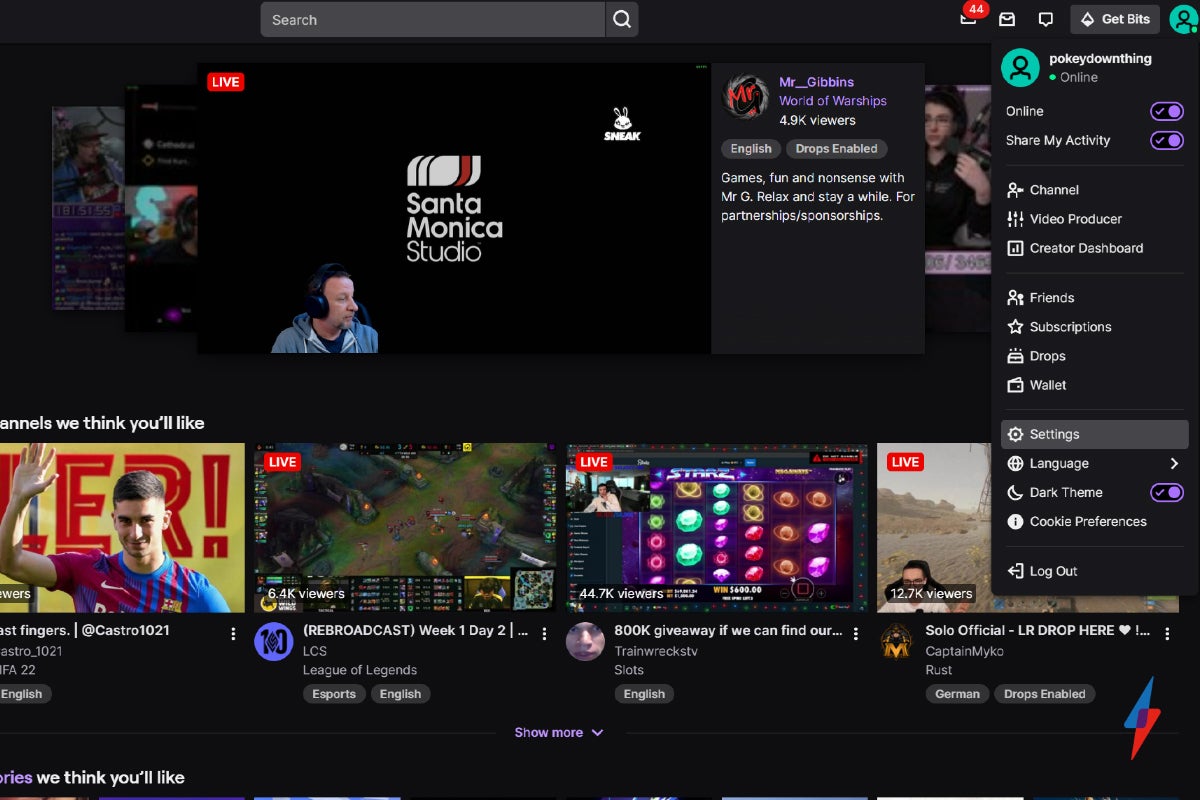
-
Paso
3Seleccione Deshabilitar cuenta
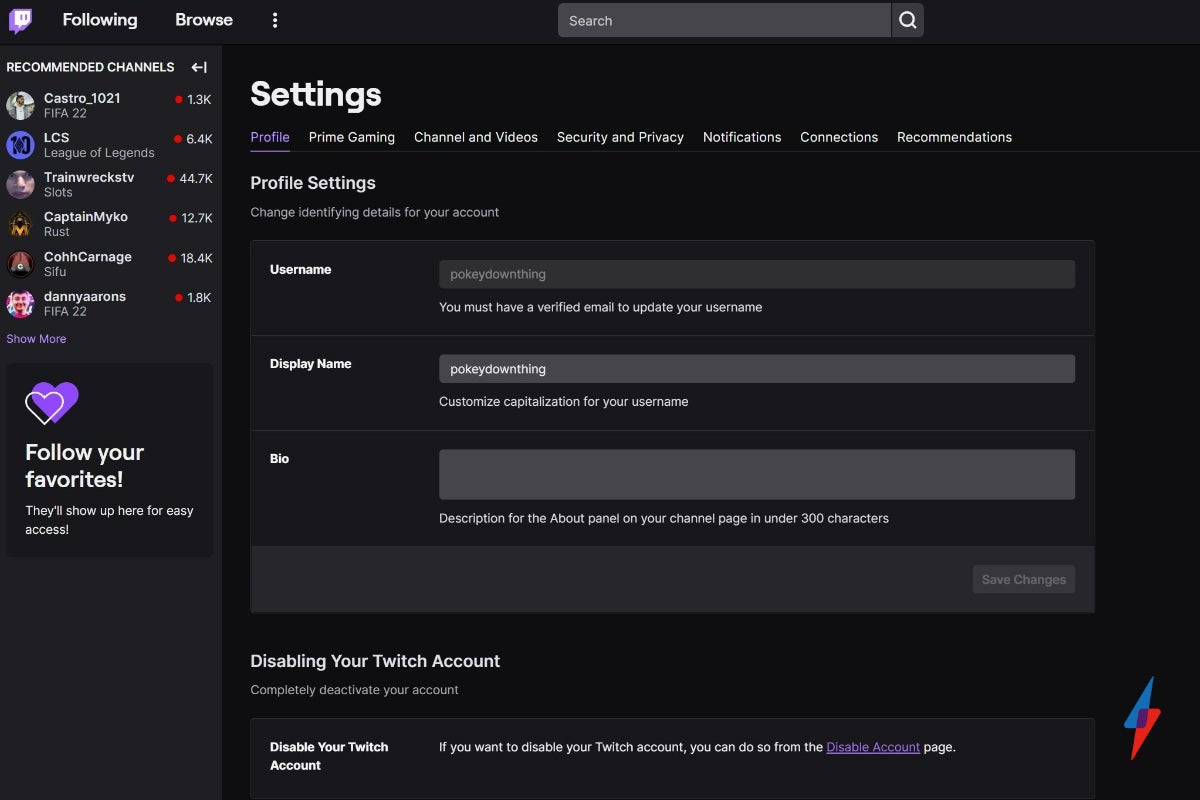
El botón Desactivar cuenta se encuentra en la parte inferior de la pantalla Configuración y será de color púrpura.
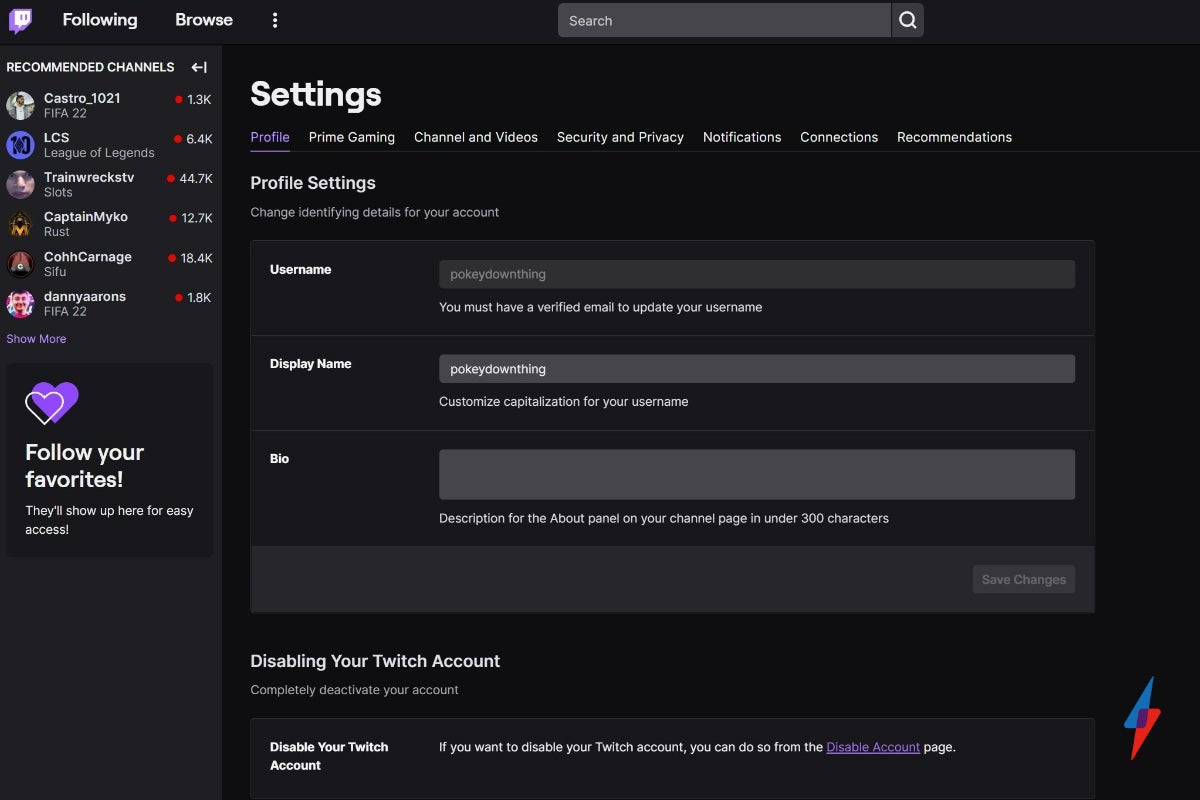
-
Paso
4Haga clic en el botón de desactivación púrpura
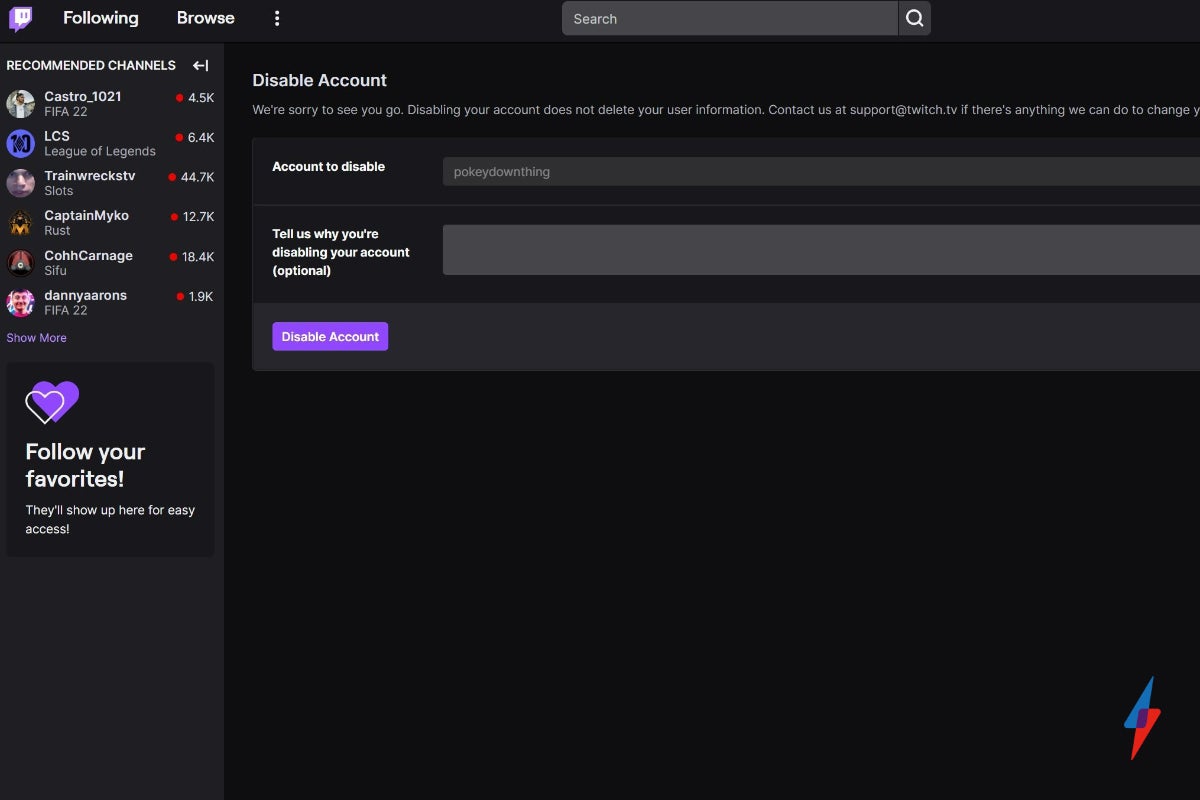
Tiene la opción de dejar comentarios opcionales para que Twitch comprenda mejor por qué eliminó su cuenta.
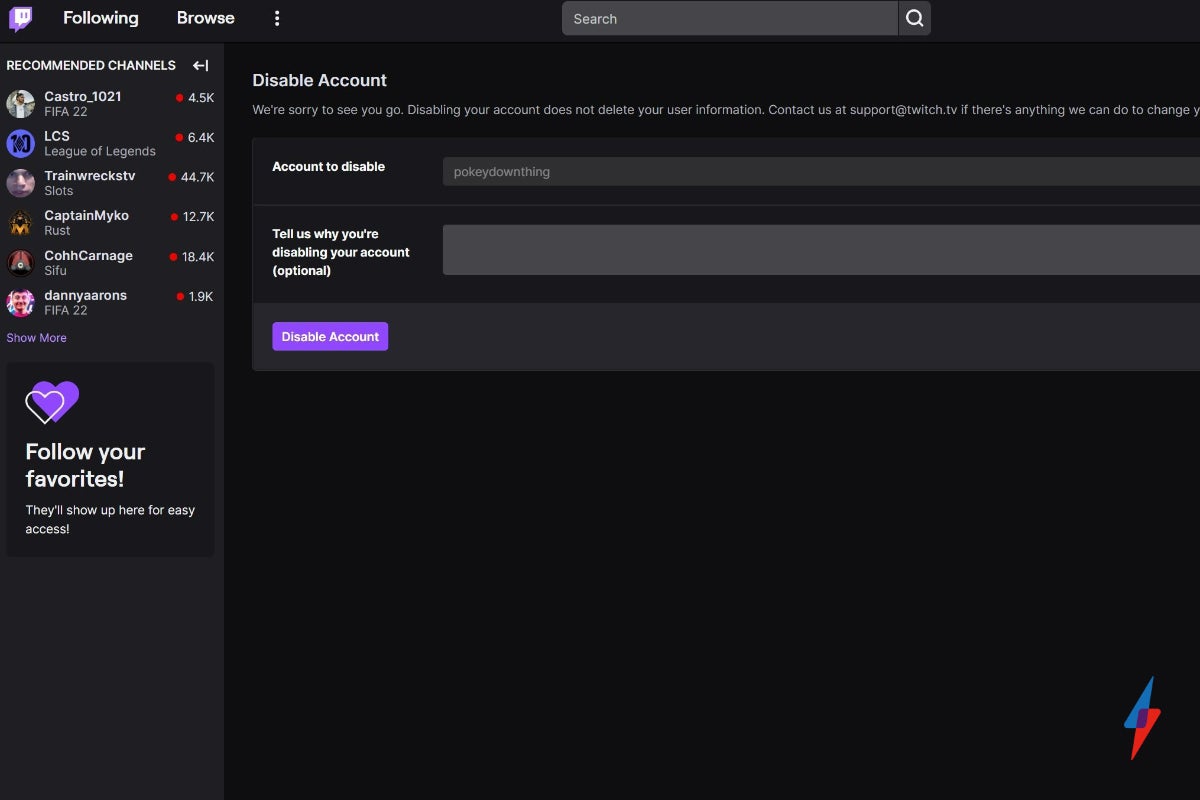
Twitch es un sitio estadounidense de transmisión de video en vivo que se enfoca en la transmisión de videojuegos, aunque cualquiera puede transmitir en Twitch.
Puede crear una cuenta de Twitch de forma gratuita y las transmisiones son gratuitas para ver. Sin embargo, algunos streamers ofrecen suscripciones mensuales que vienen con ventajas adicionales, pero estas son opcionales.